Hagaaji Koodhka Khaladka Netflix UI3012
Markaad ku raaxaysato fiidiyowyada Netflix , waxaa laga yaabaa inaad ku dhamaato lambarka qaladka Netflix UI3012 . Tani waxay tusinaysaa arrimaha isku xidhka ee aan ka bixi doonin kombuyutarka Windows -ka ilaa aad ka cilad bixiso xididada. Khaladka Netflix UI3012 kuma dhaco oo keliya qalabka Mac ama Windows 10 PC laakiin sidoo kale Apple TV ama app mobile.
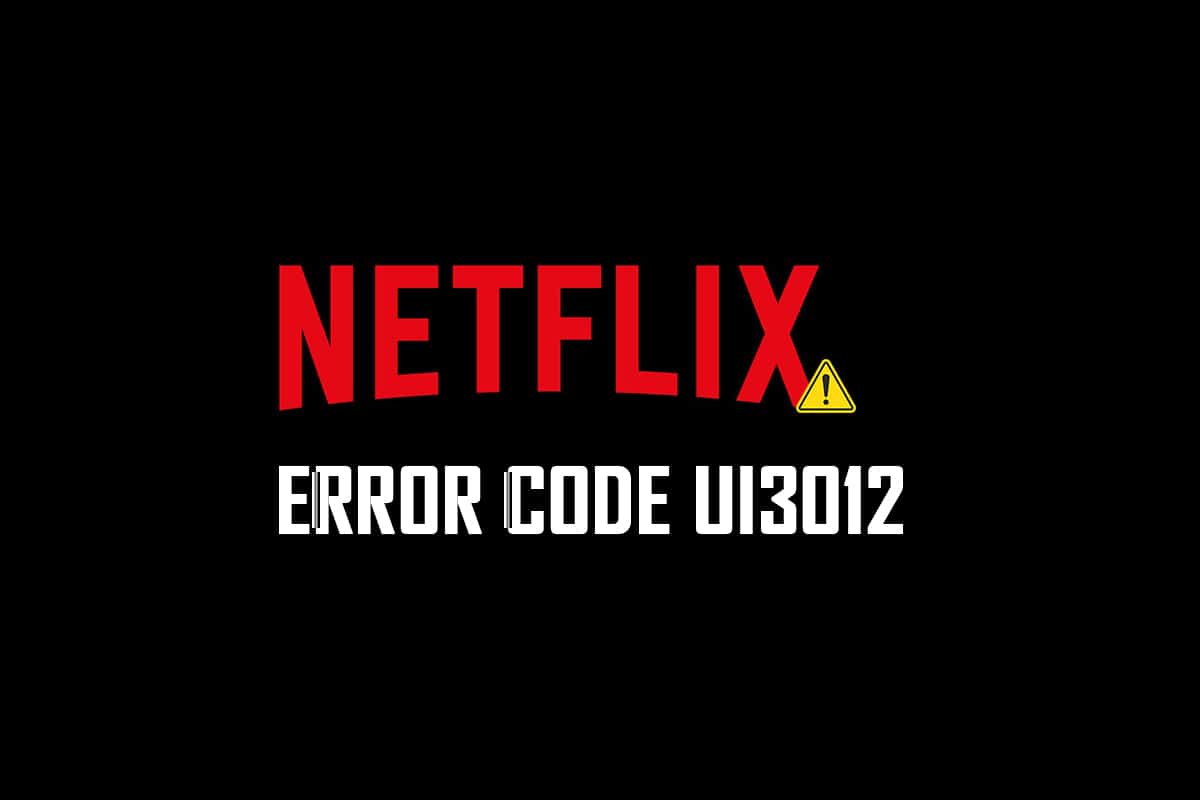
Sida loo hagaajiyo Netflix Error Code UI3012(How to Fix Netflix Error Code UI3012)
Waxaad la kulmi doontaa koodka qaladka oo ay la socdaan fariinta qaladka ee soo socota.
Haye, wax baa khaldamay …
Khalad lama filaan
ah waxa jiray cilad lama filaan ah. Fadlan dib u soo deji bogga oo isku day mar kale.(Whoops, something went wrong …
Unexpected Error
There was an unexpected error. Please reload the page and try again.)
Hagahan, waxaad ku baran doontaa sababaha ay la socdaan tillaabooyinka cilad-raadinta ee isku midka ah. Markaa, sii wad akhriska.
Maxaa Sababa Khaladka Netflix UI3012?(What Causes Netflix Error UI3012?)
Waa kuwan qaar ka mid ah sababaha keena khaladaadka UI3012 ee Netflix . Si(Analyze) qoto dheer u falanqee si aad dhibka ugu xalliso si fudud.
- Arrimaha isku xirka shabakada
- Calaamadaha shabakada oo liita.
- Faragelinta internetka.
- Dejinta shabakada khaldan.
- Xadhkaha shabakada xun.
- Kordhinta biraawsarkaaga ee aan ku habboonayn
- Adeegyada ISP waa xadidan yihiin.
- Faragelinta VPN/Proxy server.
Qaybtan, waxaan ku diyaarinay liiska hababka cilad-raadinta kuwaas oo kaa caawin doona inaad hagaajiso qaladka Netflix UI3012 . Raac iyaga si la mid ah si aad u hesho natiijooyinka ugu fiican Windows 10 PC.
Habka 1: Tallaabooyinka Cilad-raadinta aasaasiga ah(Method 1: Basic Troubleshooting Steps)
Raac hababkan aasaasiga ah ee cilad-raadinta:
- Dib u bilow PC:(Restart PC: ) Marka hore, waxaad dhibi kartaa qaladka Netflix UI3012 adoo dib u bilaabaya kumbuyuutarkaaga. Tani waxay xallin doontaa dhammaan cilladaha ku meel gaadhka ah ee la xidhiidha browserka iyo codsiga.
- Bogga Dib-u-cusbooneysiinta:(Refresh Page: ) Sida ay soo jeedisay Netflix , dib u soo celinta bogagga Netflix waxay xallin doontaa isku dhacyada browserka iyo qaladka Netflix UI3012 sidoo kale. Sidoo kale, hubi haddii ay jiraan arrimo server ah iyo haddii aad isticmaasho nuqulkii ugu dambeeyay ee Netflix .
- Ku Xidhnow Shabakad Kala Duwan:(Connect to Different Network: ) Haddii aad ku xidhatay shabakad dadwayne, maamulahaagu waxa laga yaabaa inuu curyaamiyay dhawr goobood iyo codsiyo. Xaaladdan, ku xidh shabakad kale haddii ay suurtogal tahay oo hubi haddii aad xallisay arrinta.
- Kordhi xoogga ishaarada:(Increase Signal Strength: ) Waxaad kordhin kartaa xoogga ishaarada Wi-Fi adiga oo naftaada u soo dhaqaaqaya dhanka router-ka oo aad ka saarto caqabadaha (taleefanka fiilo-la'aanta ah, microwave-yada, iwm) ee carqaladeeya shabakadda.
- U beddel browserka kale:(Switch to Another Browser: ) Haddii ay jiraan arrimo la xidhiidha browserka kaaga Windows 10 PC, waxaad ku xalin kartaa isla taas adigoo si fudud u beddelaya daalacashada kale. Markaad sidaa samayso, waxaad garan kartaa in dhibaatadu ay la xidhiidho abka ama browserka.
- U beddel Xidhiidhka Wired:(Switch to Wired Connection: ) Haddii aad isticmaalayso signalka Wi-Fi, ku xidh Windows PC gaaga iyo routerkaaga adigoo isticmaalaya fiilada Ethernet . Kadib, ciyaar Netflix oo hubi haddii dhibaatadu sii socoto.
Habka 2: Mar labaad gal Netflix(Method 2: Log in to Netflix Again)
Ka bixida xisaabta Netflix waxay tirtiri doontaa wixii dhibaato ah ee ku jira akoonkaaga iyo aqoonsigaaga. Sug(Wait) in muddo ah, gal akoonkaaga mar kale sida lagu faray.
1. Guji Saxiix(Sign Out ) oo ku yaal geeska midig ee sare ee shaashadda Netflix .
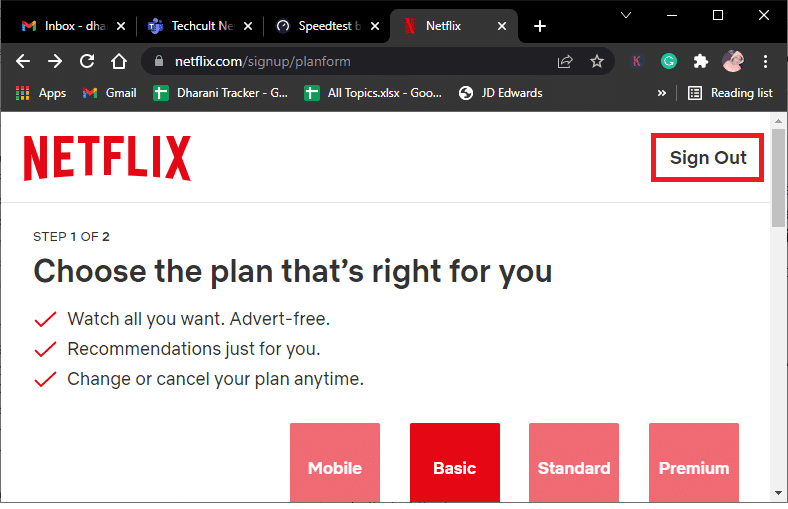
2. Marka aad ka baxdo akoonkaaga Netflix , sug 30 ilbiriqsi ama dib u bilow kombayutarkaga. Kadib, dhagsii Saxiix(Sign In) .

3. Ku qor aqoonsigaaga oo hubi haddii aad mar labaad la kulanto qalad Netflix UI3012 .
Sidoo kale akhri: (Also Read:) Sida loo beddelo erayga sirta ah ee Netflix(How to Change Password on Netflix)
Habka 3: Dib u bilaw Shabakadda Guriga(Method 3: Restart Home Network)
Raac tillaabooyinka la bixiyay si aad dib ugu bilowdo shabakadda Guriga .(Home)
Ikhtiyaarka I: Dib u bilaabo Router(Option I: Restart Router)
Dib-u- kicinta shabakadaada waxay xalin kartaa oo xamili kartaa lambarka qaladka Netflix UI3012 . Halkan waxaa ah dhowr habab oo fudud oo dib loo bilaabo routerkaaga.
1. Ka hel batoonka Power(Power button) ee gadaasha routerkaaga.
2. Riix badhanka hal mar si aad u damiso.(turn it off.)

3. Hadda, ka(disconnect) saar fiilada korantada ee Router(Router power cable) oo sug ilaa gebi ahaanba korontada laga saaro capacitors.
4. Ka dib, dib(reconnect) u xidh fiilada korontada(power cable) oo shid daqiiqad ka dib.
5. Sug(Wait) ilaa inta isku xidhka shabakadu dib u curatay oo isku day mar kale inaad saxiixdo(try signing in again) .
Xulashada II: Dib u deji router(Option II: Reset Router)
Haddii dib-u-kicinta router-ku uusan hagaajin qaladka ka dibna isku day inaad dib u dejiso routerkaaga.
Xusuusin 1:(Note 1:) Dhammaan goobaha iyo habaynta sida dekedaha la gudbiyo, xidhiidhada liiska madow ku jira, aqoonsiga, iwm, waa la tirtiri doonaa. Markaa, iska hubi inaad xisaabiso kuwan ka hor intaadan u gudbin tilmaamaha hoos ku xusan.
Xusuusin 2:(Note 2:) Dib -u-dejinta ka dib(Reset) , router-ku wuxuu dib ugu laaban doonaa dejinta hore iyo lambarka sirta ah ee aqoonsiga. Marka, isticmaal aqoonsigeeda caadiga ah si aad u gasho ka dib dib-u-dejinta.
1. Fur goobaha router( router settings) -ka adigoo isticmaalaya cinwaanka IP-ga ee gateway-ga caadiga ah. (default gateway IP address. )Kadibna, u isticmaal shahaadooyinkaaga L ogin sida muuqata.

2. U fiirso dhammaan habaynta habaynta(configuration settings) . Waxaad u baahan doontaa iyaga ka dib markaad dib u dejiso router sababtoo ah waxaa laga yaabaa inaad lumiso aqoonsigaaga ISP haddii aad isticmaasho borotokoolka P2P ( Bartakoolka Barta Internetka ee Point-to-point)(Point-to-Point Protocol over the Internet))
3. Hadda, ku hay badhanka Dib(Reset button) u dejinta ee routerkaaga 10-30 ilbiriqsi.
Fiiro gaar ah:(Note:) Waa inaad isticmaashaa aaladaha tilmaamaya sida biin, (pin, ) ama cadayga (toothpick ) si aad u riixdo badhanka RESET ee Routers qaarkood.

4. Router-ku si toos ah ayuu u dami doonaa oo dib ayuu u dami doonaa(turn off and turn back on) . Waxaad sii dayn kartaa badhanka(release the button) marka nalalka bilaabaan inay biliglaadaan( lights begin to blink) .
5. Dib u geli (Re-enter) faahfaahinta qaabaynta(configuration details) ee router-ka bogga shabakadda.
Hubi haddii qaladka Netflix ee (Netflix)UI3012 la xaliyay.
Habka 4: Dami VPN(Method 4: Disable VPN )
Shabakadda Gaarka ah ee Virtual(Virtual Private Network) ( VPN ) waxay faragelin kartaa server-yada Netflix iyo isku xirka shabakadda. Hase yeeshee, server-yadan VPN waxay keeni karaan dhibaatooyin gudaha Netflix galitaanka qaladka UI3012 . Waxaa lagugula talinayaa inaad joojiso shabakadaha VPN(disable VPN) adoo raacaya tilmaamaha hoos ku qoran.
1. Ku dhufo furaha Windows(Windows key ) oo ku qor VPN settings in the search bar. Guji Furan(Open) .

2. Ka saar adeegga VPN ee firfircoon oo dami ikhtiyaarrada VPN(VPN options) .

Sidoo kale akhri: (Also Read:) Sida loogu shubo Netflix HD ama Ultra HD(How to Stream Netflix in HD or Ultra HD)
Habka 5: Disable Proxy(Method 5: Disable Proxy)
Adeegaha wakiilku wuxuu(proxy server) kordhiyaa xawaaraha, cadaadiya taraafikada, wuxuuna ilaaliyaa xadhkaha xadhkaha shabakadaada. Sidoo kale, shabakada mashquulka badan waxaa lagu nadiifiyaa meel banaan iyadoo laga saarayo xayaysiisyada mareegaha si aad si degdeg ah ugu gasho shabakadaada. Tani waxay sidoo kale faragelineysaa Netflix si ay u keento qalad UI3012 . Waxaa lagugula talinayaa inaad joojiso wakiilka adoo raacaya tilmaamaha hoos ku qoran.
1. Ka bax Netflix oo hubi inaad xirto dhammaan hababka asalka ah ee la xiriira Netflix ee Maareeyaha Hawsha(Task Manager) .
2. Ku dhufo badhanka Windows , ku qor (Windows )Proxy oo fur(Open) .

3. Halkan, dami dejinta soo socota.
- Si toos ah u ogow goobaha(Automatically detect settings)
- Isticmaal qoraalka dejinta(Use setup script)
- Isticmaal server wakiil ah(Use a proxy server)

4. Hadda, bilaw Netflix mar kale oo isku day haddii aad heli karto qaladaad la'aan.
Habka 6: Beddel cinwaanka DNS(Method 6: Change DNS Address)
Isticmaalayaal dhowr ah ayaa soo sheegay in qaladka Netflix UI3012 lagu hagaajin karo adoo bedelaya ciwaanka DNS ee uu bixiyo (DNS)Bixiyaha Adeegga Internetka(Internet Service Provider) . Waxaad isticmaali kartaa ciwaanka Google DNS si aad wax uga qabato arrinta oo halkan waxaa ah dhowr tilmaamood oo aad ku beddesho ciwaanka DNS ee PC-gaaga.(DNS)
1. Fur sanduuqa wada-hadalka Run(Run dialog box ) adigoo wada riixaya Windows + R key R.
2. Hadda, ku qor amarka soo socda oo ku dhufo Gelida(Enter) .
ncpa.cpl

3. Midig ku dhufo adabtarada shabakadaada firfircoon oo guji Properties .

4. Daaqada Wi-Fi Properties ayaa soo bixi doonta. Guji(Click) Internet Internet Protocol Version 4(TCP/IPv4) oo guji Properties.
Fiiro gaar ah:(Note:) Waxa kale oo aad laba jeer gujin kartaa Internet Protocol Version 4 ( TCP/IPv4 ) si aad u furto daaqada guryaha .(Properties)

5. Dooro Isticmaalka ciwaannada DNS ee soo socda ee(Use the following DNS server addresses) xulashada. Kadibna, geli qiyamka hoos ku xusan ee goobta server-ka DNS(Preferred DNS server) ee la door bidayo iyo serverka kale ee DNS(Alternate DNS server) .
8.8.8.8
8.8.4.4

6. Hubi si aad u xaqiijiso dejinta markaad baxayso(Validate settings upon exit) oo guji OK .

7. Xidh daaqada, habkani wuxuu hagaajin doonaa qaladka Netflix UI3012 .
Sidoo kale akhri: (Also Read: )Meg ma ku jiraa Netflix?(Is The Meg on Netflix?)
Habka 7: Dami Firewall (lama talin)(Method 7: Disable Firewall (Not Recommended))
Haddii qaybta amniga ee Windows Defender Firewall uu xannibayo(Windows Defender Firewall is blocking) dhowr astaamood oo Netflix ah , halkan waxaa ah dhowr ikhtiyaar oo wax looga qabanayo.
Ikhtiyaarka I: Kooxaha Liis-ka-cadaynta ee Firewall-ka(Option I: Whitelist Teams in Firewall)
1. Ku dhufo furaha Windows(Windows key ) oo ku qor Windows Defender Firewall. Guji Furan(Open) .

2. Daaqada pop-up ka, dhagsii Allow app ama feature dhexda Windows Defender Firewall(Allow an app or feature through Windows Defender Firewall) .
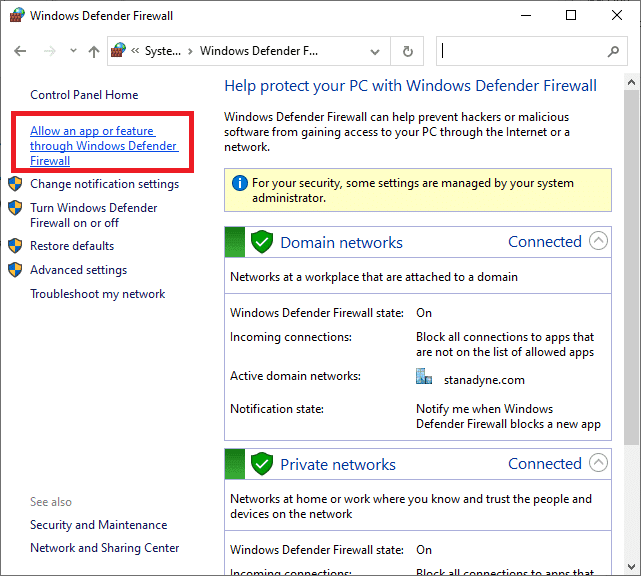
3. Guji Beddel goobaha(Change settings) . Ugu dambeyntii, iska hubi Netflix si aad ugu oggolaato Firewall-ka.

4. Waxaad isticmaali kartaa Oggolow app kale…(Allow another app… ) si aad u baadho Netflix haddii uusan ku jirin liiska.

5. Ugu dambeyntii, guji OK si aad u badbaadiso isbeddellada. Hubi haddii aad qaladka hagaajisay.
Xulashada II: Dami Firewall si ku-meel-gaar ah(Option II: Disable Firewall Temporarily)
Fiiro gaar ah:(Note: ) Haddii aad gabto Firewall - ka, waxay ka dhigaysaa kombuyuutarkaaga mid aad ugu nugul weerarrada malware ama fayraska. Sidaa darteed(Hence) , haddii aad go'aansato inaad sidaas samayso, hubi inaad awood u yeelatid isla markiiba ka dib markaad dhammayso hagaajinta arrinta.
1. Bilaw Control Panel adigoo ku qoraya sanduuqa raadinta Windows . Guji Furan(Open) .

2. Dooro Nidaamka iyo Amniga(System and Security) .

3. Guji Windows Defender Firewall.

4. Dooro daar ama dami(Turn Windows Defender Firewall on or off) ikhtiyaarka Daar Daafaca Windows.
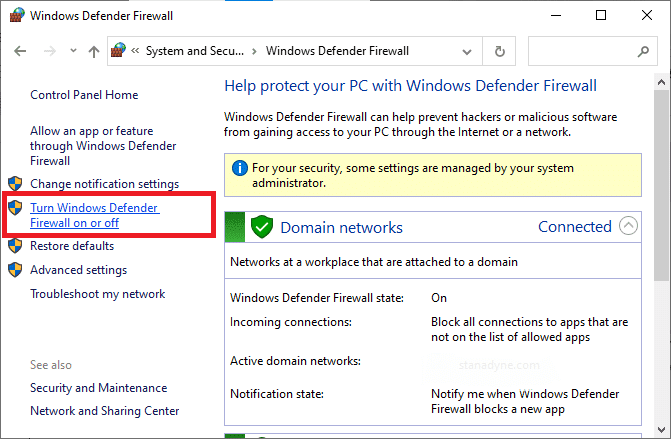
5. Calaamadee sanduuqyada ku xiga Dem Defender Firewall (aan lagu talinayn)(Turn off Windows Defender Firewall (not recommended)) ikhtiyaarka meel kasta oo laga heli karo shaashaddan.

Sidoo kale Akhri: (Also Read:) Sida loo Isticmaalo Xisbiga Netflix si aad ula daawato filimada saaxiibada (How to Use Netflix Party to Watch Movies with Friends )
Habka 8: Nadiifi Cache Browser(Method 8: Clear Browser Cache)
Xog kasta oo kharriban iyo xusuusta kaydinta waxay sababi doontaa khaladaadka(memory will cause errors) khibrada wax-ku-socoshada intarneedka ee caadiga ah. Haddii aad isticmaalayso Netflix nooca browser-ka ah oo aad la kulanto kood kasta oo khalad ah, waxaa lagugula talinayaa inaad nadiifiso kaydka browserka sida lagu faray hoos.
Xulashada I: Nadiifi Cache gudaha Google Chrome(Option I: Clear Cache in Google Chrome)
1. Fur browserka Chrome ka.(Chrome)
Fiiro gaar ah:(Note: ) Waxaad si toos ah u dhex mari kartaa bogga si aad u tirtirto taariikhda wax baadhista ee Chrome - ka adiga oo ku qoraya chrome://settings/clearBrowserData gudaha bar raadinta.
2. Guji summada saddexda dhibcood leh(three-dotted icon) ee ku taal dhinaca midig ee sare.
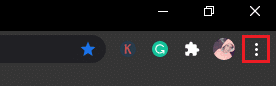
3. Guji ikhtiyaarka agabka badan .(More tools)

4. Marka xigta, dhagsii Clear browsing data...

5. Halkan, dooro wakhtiga(Time) kala duwan ee ficilka la dhamaystirayo. Tusaale ahaan, haddii aad rabto in aad tirtirto xogta oo dhan, dooro All time oo guji Clear data.
Fiiro gaar(Note) ah : Hubi in kukiyada iyo sanduuqa xogta goobta kale(Cookies and other site data box ) iyo sawirada la kaydiyay iyo(Cached images and files) sanduuqa faylalka la hubiyay ka hor inta aan xogta laga nadiifin browserka.
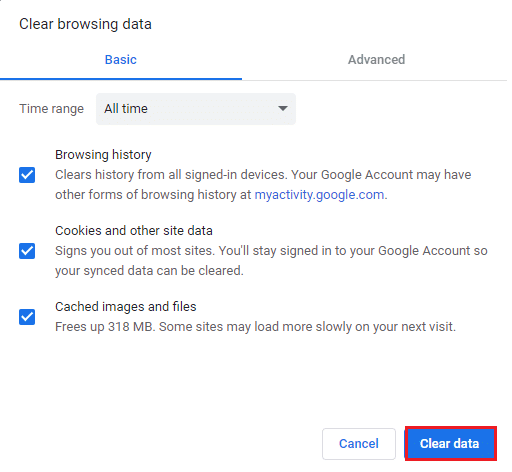
Xulashada II: Nadiifi Cache gudaha Microsoft Edge(Option II: Clear Cache in Microsoft Edge)
1. Fur browserka Edge(Edge browser ) oo fur tab cusub. Guji astaanta saddexda dhibcood leh.(three-dotted icon.)

Fiiro gaar ah:(Note: ) Waxaad si toos ah u dhex mari kartaa bogga si aad u tirtirto taariikhda biraawsarka ee Edge adiga oo ku qoraya edge://settings/clearBrowserData ee bar raadinta.

2. U gudub sirta , goobidda, iyo(Privacy, search, and services ) ikhtiyaarka adeegyada ee shayga bidix.
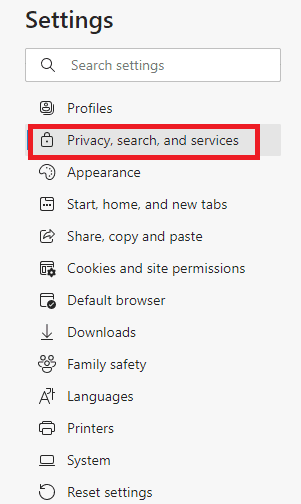
3. Hoos(Scroll) u dhig shaashadda midigta oo guji Dooro waxa aad nadiifinayso.(Choose what to clear.)

4. Daaqadda soo socota, dooro sanduuqyada sida aad doorbidayso sida Taariikhda Browsing, Cookies iyo xogta kale ee goobta, Sawirada iyo faylasha la kaydiyay,(Browsing history, Cookies and other site data, Cached images and files, ) iwm, oo guji Clear hadda(Clear now) .

5. Ugu dambeyntii, dhammaan xogtaada daalacashada hadda waa la nadiifin doonaa.
Xulashada III: Ka saar Cache-ga Firefox(Option III: Clear Cache in Firefox)
1. Fur Firefox oo fur tab cusub.
2. Guji calaamadda Menu ee dhinaca midig ee sare ee shaashadda.

3. Liiska hoos-u-dhaca ka dooro ikhtiyaarka Settings .

4. U gudub qaybta Asturnaanta & Amniga(Privacy & Security ) oo guji Clear Data ee ku jira liiska macluumaadka ee Kukiyada iyo Goobta(Cookies and Site Data ) .

5. Ka saar sanduuqa macluumaadka kuugyada iyo (Cached Web Content)goobta(Cookies and Site Data ) oo calaamadi sanduuqa macluumaadka shabakada ee la kaydiyay .

7. Ugu dambeyntii, dhagsii badhanka Clear si aad u nadiifiso cookies -ka kaydsan ee Firefox .

Sidoo kale akhri: (Also Read:) Sida loo hagaajiyo Koodhka qaladka Netflix M7111-1101(How to Fix Netflix Error Code M7111-1101)
Habka 9: Disable Extensions Browser(Method 9: Disable Browser Extensions)
Waxaad ku raaxaysan kartaa baaxad balaadhan oo ah faa'iidooyinka browserka add-ons iyo kordhinta. Marka ay timaado khaladaadka iyo dhibaatooyinka, mararka qaarkood kordhinta duugoobay iyo kuwa aan ku habboonayn ayaa laga yaabaa inay gacan ka geystaan code UI3012 Netflix . Si arrimahan oo kale wax looga qabto, raac tilmaamaha hoos ku xusan.
Ikhtiyaarka I: Dami kordhinta Chrome-ka(Option I: Disable Chrome Extensions)
1. Bilaw browserka Google Chrome ka.(Google Chrome browser.)
Fiiro gaar ah:(Note: ) Si toos ah bogga kordhinta, ku qor chrome://extensions/ barta raadinta oo ku dhufo Gelida(Enter) .
2. Guji summada saddexda dhibcood leh(three-dotted icon ) ee ku taal dhinaca midig ee sare.

3. Dooro ikhtiyaarka aaladaha badan .(More tools )

4. Guji Extensions .

5. Ugu dambeyntii, dami(turn off ) kordhinta aad rabto in aad damiso. Haddii aadan la kulmin wax qalad ah ka dib markii aad curyaamisay kordhinta gaarka ah, ka dib riix ka saar(Remove ) ikhtiyaarka si aad uga tirtirto biraawsarkaaga.

Ikhtiyaarka II: Disable Extensions Edge(Option II: Disable Edge Extensions)
1. Bilow browserka Edge(Edge browser ) oo ku dhufo calaamadda saddex-dhibcood leh(three-dotted icon ) ee ku taal geeska sare ee midig.

Fiiro gaar ah:(Note: ) Si aad u dhaafto tillaabooyinka dhaadheer si aad u gaadho bogga kordhinta, ku qor edge://extensions/ bar raadinta oo ku dhufo Gelida(Enter) .
2. Guji Extensions .

3. Dooro kordhin kasta oo guji Maamul kordhinta(Manage extensions) .
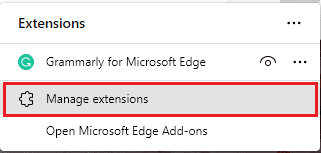
4. Dami(Toggle off) kordhinta oo hubi haddii aad mar kale la kulanto qaladka.

5. Sidoo kale, dami dhammaan kordhinta mid mid oo isku mar hubi haddii qaladku soo noqnoqdo. Haddii aad ogaato in qaladku aanu soo kicin ka dib markaad ka saarto wax dheeraad ah oo gaar ah, ka dibna gebi ahaanba ka saar biraawsarkaaga.
6. Dooro kordhinta siday u kala horreeyaan oo guji sumadda saddexda dhibcood leh(three-dotted icon ) sida ka muuqata. Dooro ka saar xulashada Microsoft Edge(Remove from Microsoft Edge ) .

7. Xaqiiji degdegga adiga oo gujinaya Ka saar(Remove) .

Ikhtiyaarka III: Dami Extensions Firefox(Option III: Disable Firefox Extensions)
1. Fur Firefox oo dhagsii astaanta Menu .

2. Liiska ka dooro Add-ons iyo themes(Add-ons and themes ) option.

3. Guji Extensions ee shayga bidix oo dami(toggle off) kordhinta.

4. Dami dhammaan kordhinta mid mid oo hubi waxa arrinta keenay adiga oo si isdaba joog ah u hubinaya.
5. Ugu dambeyntii, haddii aad aqoonsatay kordhinta dhibka kugu haysa, dhagsii calaamadda saddex-dhibcood leh ee(three-dotted icon ) u dhiganta oo dooro ikhtiyaarka ka saar(Remove ) .

Habka 10: Dib u rakib browserka(Method 10: Reinstall Browser)
Khaladaadka browserka qaarkood lama xalin doono ilaa dib loo rakibo. Haddii aad ka daashay wax ka qabashada isku dhacyada raadinta ee la xidhiidha qaladka Netflix UI3012 , halkan waxaa ah dhowr tilmaamood oo dib loogu rakibo biraawsarkaaga.
Fiiro gaar ah:(Note: ) Halkan, Firefox waxaa loo qaataa tusaale ahaan. Raac tillaabooyinka sida uu qabo browserkaagu.
1. Ku dhufo furaha Windows(Windows key ) oo ku qor Control Panel ee bar raadinta. Guji Furan(Open) .

2. Guji barnaamijka Uninstall(Uninstall a program) .

3. Guji Mozilla Firefox (x64 en-US) sida muuqata oo dooro ikhtiyaarka Uninstall .
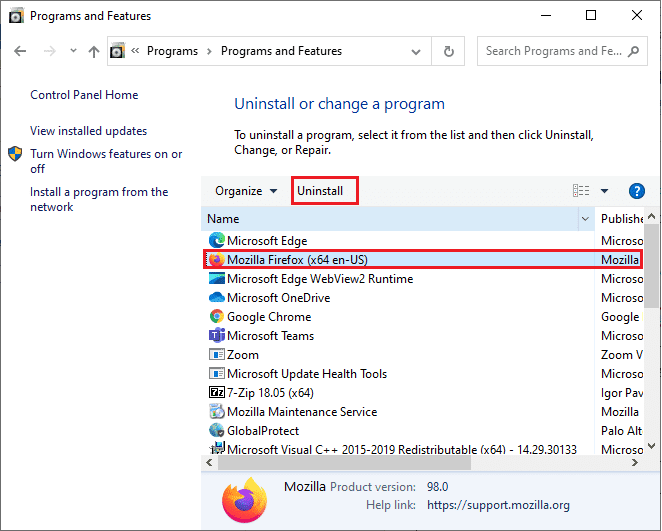
4. Xaqiiji isla markiiba haddii ay jiraan oo sug ilaa browserka uu ka soo dejinayo kombiyuutarkaaga.
5. Ku dhufo furaha Windows(Windows key ) oo ku qor %localappdata%. Click on Open.

6. Laba jeer ku dhufo galka Mozilla si aad u furto.

7. Midig ku dhufo galka Firefox ka dooro Delete option.

8. Ku dhufo furaha Windows(Windows key ) oo ku qor %appdata%. Click on Open.

9. Laba jeer ku dhufo galka Mozilla si aad u furto.
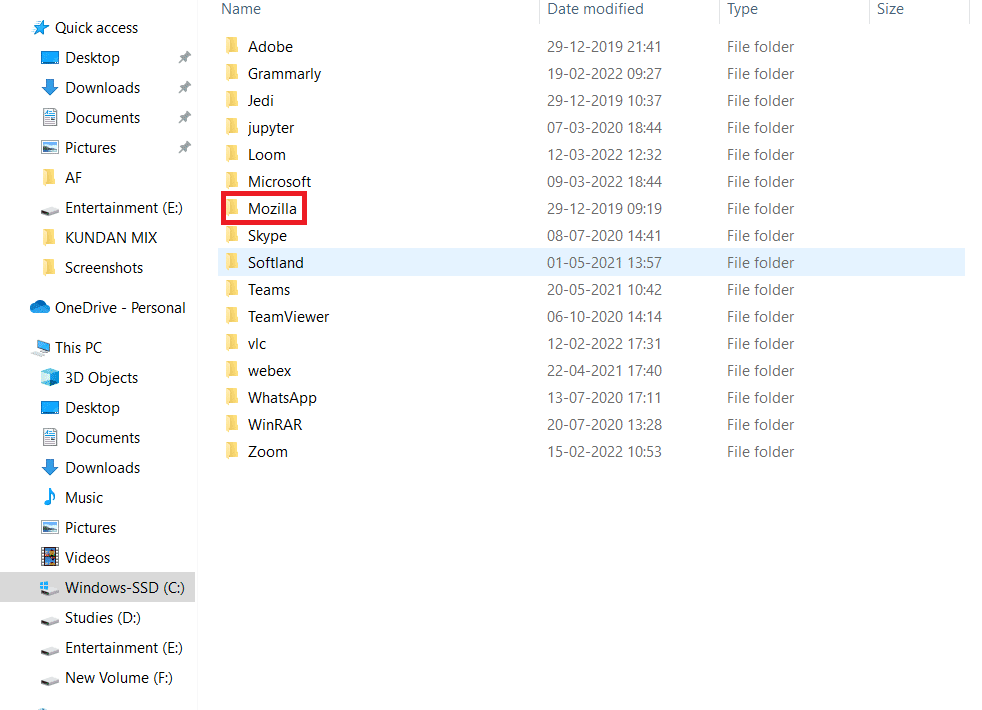
10. Midig ku dhufo folder -ka Firefox -ka oo dooro (Firefox )Delete option.

11. Reboot your Windows 10 PC.
12. Soo deji nooca ugu dambeeyay ee Firefox sida ka muuqata.

13. Ugu dambeyntii, orod faylka dejinta(setup file ) oo raac tilmaamaha shaashadda si aad u rakibto Firefox.
Sidoo kale akhri: (Also Read:) Sida loogu beddelo tayada fiidiyowga Netflix ee kumbuyuutarkaaga(How to Change Netflix Video Quality on your Computer)
Habka 11: Dib u habeyn shabakada(Method 11: Reset Network )
Tani waa ikhtiyaarka ugu dambeeya ee lagu hagaajinayo lambarka qaladka Netflix UI3012 . Dejinta shabakadu(Network) waxay keenaysaa dhammaan goobaha shabakadaha dejintooda caadiga ah, markaa, waxay kaa caawin doontaa inaad xalliso khaladka.
Fiiro gaar ah:(Note: ) Si loo sameeyo dib u dejintii Shabakadda(Network) , hubi in kombuyutarkaagu uu ku jiro Windows 10 nooca 1607 ama ka dib. Si aad u hubiso noocaaga, raac jidkan. Settings > System > About . Markaad dib u dejiso shabakadaada, waa inaad dib u rakibtaa dhammaan software-ka isku xidhka(networking software ) sida macaamiisha VPN(VPN clients) ama furayaasha Virtual(Virtual switches) .
1. Taabo oo Windows + I keys si aad u furto Windows Settings .
2. Guji Shabakadda & Internetka(Network & Internet) .

3. Guji goobta xaalada ee shayga(Status ) bidix oo hoos ugu dhaadhac shaashada midig si aad u gujiso Network reset .

4. Ugu dambeyntii, xaqiiji isla markiiba adigoo gujinaya Dib u habeyn hadda(Reset now) .

Hadda, PC gaaga dib ayuu u bilaabmaa. Ugu dambeyntiina, Netflix code code UI3012 hadda waa la hagaajin doonaa.
Weli, haddii aad mar kale la kulanto qaladka, samee nidaamka dib u soo celinta(perform a system restore) kaaga Windows 10 PC iyo haddii aad u maleyso wax xiriir ah oo aan caadi ahayn, la xiriir Bixiyaha Adeegga Internetka(Internet Service Provider) ( ISP ) isla markiiba.
lagu taliyay:(Recommended:)
- Hagaaji Google Chrome wuxuu si toos ah u furaa(Fix Google Chrome Opens Automatically)
- Sida loo hagaajiyo qaladka Netflix UI3010(How to Fix Netflix Error UI3010)
- Hagaajin Windows Update 0x8007000d Khaladka(Fix Windows Update 0x8007000d Error)
- Hagaaji Soo Dhaweynta Aan La Xiriirin Karin Koodhka Cilada 5003(Fix Zoom Unable to Connect Error Code 5003)
Waxaan rajeyneynaa in hagahan uu ahaa mid waxtar leh oo aad ku hagaajin karto qaladka Netflix UI3012(Netflix error code UI3012) qalabkaaga. Nala soo socodsii habka kuugu fiican. Ku sii wad boggayaga si aad u hesho talooyin iyo khibrado kale oo xiiso leh oo ku dhaaf faallooyinkaaga hoos.
Related posts
Sida loo hagaajiyo Netflix Error Code M7111-1101
6 siyaabood oo lagu saxo Netflix Code Error Code M7121-1331-P7
Sida loo hagaajiyo qaladka Netflix UI3012
Hagaaji Koodhka Cilada Cusboonaysiinta Windows 0x80072efe
Hagaaji Khaladaadka Adabtarka Shabakadda 31 ee Maareeyaha Aaladda
Hagaaji Code Error Code 0x8007007f gudaha Windows 11
Hagaaji aayaha 2 Code Broccoli
Hagaaji Code Error Code 0x8007000D marka aad isku dayayso in aad dhaqaajiso Windows
Sida loo hagaajiyo Qaladka Codsiga 0xc000007b
Hagaaji CD ama DVD Drive Code 39
Sida loo hagaajiyo koodka qaladka 0x80004005
Hagaaji Koodhka Qaladka 0x80004005: Cilad aan la cayimin gudaha Windows 10
Hagaaji Ilaha Nidaam Aan ku filnayn si loo dhamaystiro Ciladda API
Fix Error 651: modem-ka (ama aaladaha kale ee isku xidha) ayaa sheegay cilad
Hagaaji Windows 10 ku rakib Fails with C1900101-4000D
Hagaaji PNP ee la Ogaaday Cilad Dhimasho ah Windows 10
Hagaaji Code Error Code e502 l3 gudaha Windows 10
Hagaaji MHW Code Error 50382-MW1
Sida loo hagaajiyo Khaladka Codsiga 5:0000065434
Hagaaji Code Error Code 0xc0000225 gudaha Windows 10
